>
Redboot Ransomware Fjerning (+Fil-Recovery -)
Skrevet av i Removal på onsdag, 27. September, 2017
Hvordan Fjerne Redboot Ransomware?
Lesere i det siste begynt å rapportere følgende melding vises når de starte datamaskinen:
«Denne datamaskinen og alle it’s filene har blitt låst! Send en e-post til Redboot@memeware.net inneholder ID-tasten for instruksjoner om hvordan du låser dem. ID-tasten {Unike Offer ID}»
I dag we’re fokus på Redboot infeksjon. Til tross for å være en av de nyeste cyber trusler der ute, det har allerede forårsaket mange mennesker en hodepine. Dette er ransomware. Men forskere advarer om at Redboot viser tegn på en vindusvisker også. Ikke bare virus krypterer dine personlige filer og holde dem som gisler. Det endrer også Master Boot Record (MBR), så du kan aldri få tilgang til din låst data. Selv om Redboot er faktisk en veldig frustrerende program, du har til å forbli rolig. Få panikk bare ville gjøre vondt verre, og kan koste deg penger. Ransomware er ingenting, men en smart forsøk for hackere å utpresse deg. Dermed Redboot virus satser utelukkende på din bankkonto. Denne pest bruker en sterk kryptering av algoritmen og låser filene dine. Ja, alle dine filer. Bilder, musikk, videoer, presentasjoner, ulike dokumenter. Zombieville usa iphone game-type infeksjoner utgjør en trussel mot alle dine private data. Redboot er intet unntak. Det gir den mål-filer, og legger til .låst utvidelse til dem. For eksempel, Despacito.mp3 får nytt navn til Despacito.mp3.låst. Når du ser denne utvidelsen, it’s game over. Din favoritt og trolig viktige data er ikke lenger tilgjengelig. Du kan€™t vil vise eller bruke noen av filene som er lagret på din maskin. Din helt egne filer på din egen datamaskin. Hvis det virker urettferdig, vent til du høre resten av det. Redboot krypterer filene dine ut av det blå. Ved å gjøre dette, parasitten forsøk på å skremme deg til å betale en viss sum penger. Som nevnt, dette hele dreier seg om ulovlig profitt hackere prøver å få. For å oppnå sine mål, crooks er mer enn villig til å låse din dyrebare filer. Problemet er, hackere har ingen intensjoner om å angi data gratis. Redboot Ransomware faller litt detaljert betalingsinstruksjoner. I henhold til disse løsepenger notater, låse opp filene dine uten en decryptor er umulig. Beleilig nok, hackere lover en dekrypteringsnøkkel i bytte for løsepenger. De stole på det faktum you’d desperat ønsker dine data tilbake så vær forsiktig. Å stole på parasite’s løsepenger meldinger er hvordan du blir lurt.
Hvordan kunne jeg bli infisert med?
Filen-encrypting parasitter vanligvis reiser på Nettet via falske e-postmeldinger. Derfor, neste gang du får noe i innboksen finner du upålitelige, kan du slette det. Husk at det tar bare et eneste øyeblikk av uaktsomhet for å infisere datamaskinen din. På den annen side, å fjerne malware kan ta mange, lange, lange timer. Gjør en innsats for å beskytte din sikkerhet og you’ll se at det er verdt det. Sletter tilfeldige e-post, vedlegg og meldinger du mottar. Virus kan utgi seg for å være jobb-programmer eller andre som legitim dokumenter. Husk at spam e-poster fra ukjente avsendere er normalt skadet. Se opp for potensielle inntrengere neste gang du surfer på Nettet. Vær oppmerksom slik at du don’t være nødt til å håndtere ransomware igjen. Også, mange infeksjoner får spre seg på nettet via falske torrents eller programvareoppdateringer. De kan bruke litt hjelp fra andre parasitter også. Oftere enn ikke, for at hjelp kommer fra en Trojansk hest som er en annen destruktiv type parasitt. Sjekk ut maskinen for å sørge for at det er ingen ytterligere infeksjoner.
Hvorfor er Redboot farlig?
PC-brukere rettmessig frykt ransomware. Dette er den type infeksjon som fører til plutselig, noen ganger irreversible skade. Det går uten å si at ingen ønsker å ha deres filer som er kryptert. Hvis du holde sikkerhetskopier av viktige data, ransomware kan€™t trakassere deg. Derfor, sørg alltid for at du har sikkerhetskopier. Internett er fylt med ulike fil-kryptering parasitter så don’t undervurderer trusselen. I stedet, må du være forsiktig på nettet. Redboot Ransomware nekter deg tilgang til din informasjon. Det gir nytt navn til filer, og deretter forsøker å involvere deg i en svindel. Hvis du panikk, du kan tillate cyber kriminelle for å stjele dine Bitcoins. Det betyr at du må hele tiden holde i tankene Redboot er villedende. Å betale den summen crooks etterspørsel isn’t være en løsning, og du vet det. I verste fall filene vil forbli låst, OG pengene vil bli borte. Hackere er sikkert ikke den rette menneskene til å gjøre forhandlinger med. Glem om decryptor crooks lover og don’t la dem lure deg. Ignorere Redboot@memeware.net e-post adresse også. For å slette Redboot, vennligst følg våre detaljerte manuell fjerning guide ned nedenfor.
Redboot Fjerning Instruksjoner
STEP 1: Kill the Malicious Process
STEP 3: Locate Startup Location
STEP 4: Recover Redboot Encrypted Files
TRINN 1: Stopp skadelig prosessen med Windows oppgavebehandling
- Åpne oppgavebehandling ved å trykke CTRL+SKIFT+ESC-tastene samtidig
- Finn prosessen med ransomware. Ha i bakhodet at dette er vanligvis et tilfeldig generert filen.
- Før du drepe prosessen, skriver du inn navnet på et tekst-dokument, for senere referanse.
- Finn alle mistenkelige prosesser forbundet med Redboot kryptering Virus.
- Høyre klikk på prosessen
- Åpne Filplassering
- Avslutt Prosess
- Slette kataloger med mistenkelige filer.
- Ha i bakhodet at prosessen kan være gjemt og svært vanskelig å oppdage
TRINN 2: Avdekke Skjulte Filer
- Åpne noen mappe
- Klikk på «Organisere» – knappen
- Velg «Mappe-og søkealternativer»
- Velg «Vis» fanen
- Velg «Vis skjulte filer og mapper» alternativet
- Fjern merket for Skjul beskyttede operativsystemfiler»
- Klikk på «Apply» og «OK» – knappen
TRINN 3: Finn Redboot kryptering Virus oppstart beliggenhet
- Når operativsystemet laster trykk samtidig Windows-Logoen Knappen og R – tasten.
- En dialogboks åpnes. Skriv Inn «Regedit»
- ADVARSEL! vær veldig forsiktig når du editing the Microsoft Windows Registry som dette kan gjøre systemet brutt.
Avhengig av hvilket OS (x86 eller x64) naviger til:
[HKEY_CURRENT_USERSoftwareMicrosoftWindowsCurrentVersionRun] eller
[HKEY_LOCAL_MACHINESOFTWAREMicrosoftWindowsCurrentVersionRun] eller
[HKEY_LOCAL_MACHINESOFTWAREWow6432NodeMicrosoftWindowsCurrentVersionRun]
- og slett vise Navn: [RANDOM]
- Åpne deretter utforske og navigere til:
Navigere til dine %appdata% – mappen og slette den kjørbare filen.
Du kan alternativt bruke msconfig windows program for å dobbeltsjekke utførelsen punktet av virus. Vær så snill, ha i bakhodet at navnene på din maskin kan være forskjellige som de kan genereres tilfeldig, that’s hvorfor du bør kjøre noen profesjonelle scanner for å identifisere skadelige filer.
TRINN 4: Hvordan du kan gjenopprette krypterte filer?
- Metode 1: Den første og beste metoden er å gjenopprette data fra en tidligere sikkerhetskopi, i tilfelle du har en.
- Metode 2: File Recovery Programvare ※ Vanligvis når ransomware krypterer en fil, blir den første som gjør en kopi av det, og krypterer kopiere, og deretter sletter den opprinnelige. På grunn av dette kan du prøve å bruke file recovery programvare for å gjenopprette noen av de opprinnelige filene.
- Metode 3: Shadow Volum Kopier ※ Som en siste utvei, kan du prøve å gjenopprette filer via Skygge Volum Kopier. Åpne Skygge Utforske en del av pakken, og velg den Harddisken som du ønsker å gjenopprette. Høyreklikk på en fil du ønsker å gjenopprette og klikk deretter Eksporter på det.
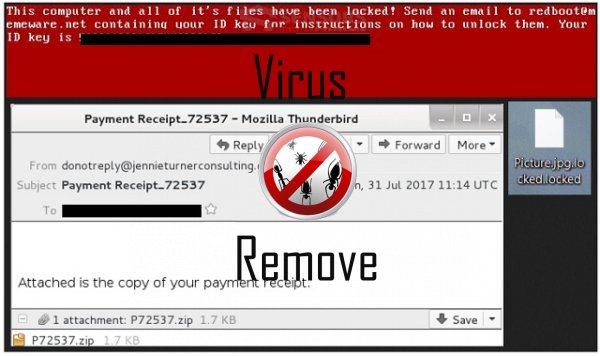
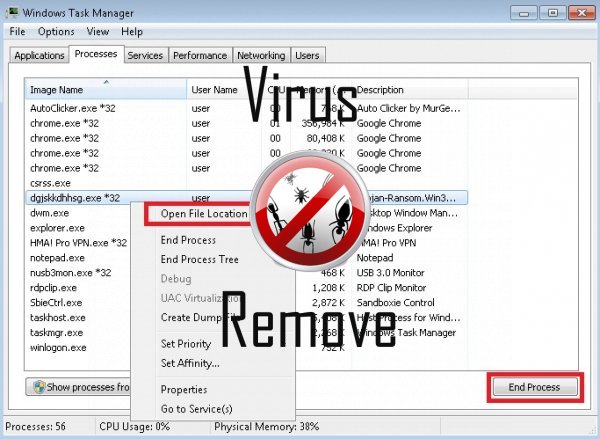

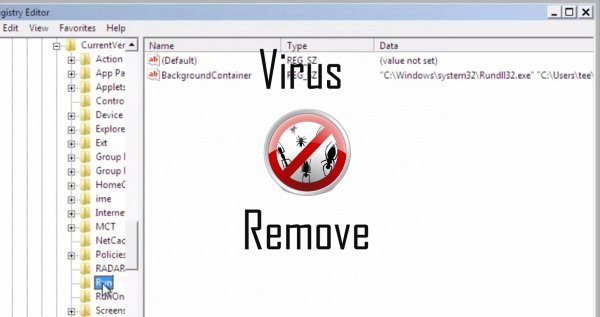
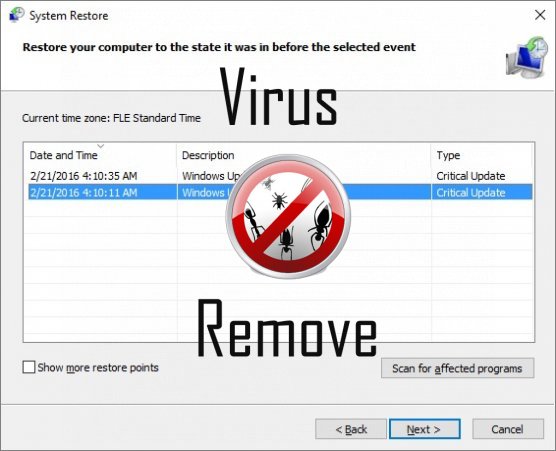

Advarsel, har flere anti-virusprogrammer oppdaget mulige malware i Redboot.
| Antivirusprogramvare | Versjon | Gjenkjenning |
|---|---|---|
| Baidu-International | 3.5.1.41473 | Trojan.Win32.Agent.peo |
| Qihoo-360 | 1.0.0.1015 | Win32/Virus.RiskTool.825 |
| McAfee | 5.600.0.1067 | Win32.Application.OptimizerPro.E |
| VIPRE Antivirus | 22224 | MalSign.Generic |
| Tencent | 1.0.0.1 | Win32.Trojan.Bprotector.Wlfh |
| NANO AntiVirus | 0.26.0.55366 | Trojan.Win32.Searcher.bpjlwd |
| McAfee-GW-Edition | 2013 | Win32.Application.OptimizerPro.E |
| Dr.Web | Adware.Searcher.2467 | |
| Malwarebytes | v2013.10.29.10 | PUP.Optional.MalSign.Generic |
| ESET-NOD32 | 8894 | Win32/Wajam.A |
| Malwarebytes | 1.75.0.1 | PUP.Optional.Wajam.A |
Redboot atferd
- Redboot deaktiverer installert sikkerhetsprogramvare.
- Omdirigere nettleseren til infiserte sider.
- Vanlige Redboot atferd og noen andre tekst emplaining som informasjon knyttet til problemet
- Endrer brukerens hjemmeside
- Viser falske sikkerhetsvarsler Pop-ups og annonser.
- Distribuerer seg selv via betal-per-installere eller er samlet med tredjepartsprogramvare.
- Integreres nettleseren via nettleserutvidelse Redboot
- Bremser internettforbindelse
- Redboot viser kommersielle annonser
- Stjeler eller bruker din fortrolig Data
Redboot berørt Windows OS-versjoner
- Windows 10
- Windows 8
- Windows 7
- Windows Vista
- Windows XP
Redboot geografi
Eliminere Redboot fra Windows
Slett Redboot fra Windows XP:
- Klikk på Start for å åpne menyen.
- Velg Kontrollpanel og gå til sammenlegge eller fjerne planer.

- Velge og fjerne det uønskede programmet.
Fjern Redboot fra din Windows 7 og Vista:
- Åpne Start -menyen og velg Kontrollpanel.

- Flytte til Avinstaller et program
- Høyreklikk uønskede programmet og velg Avinstaller.
Slett Redboot fra Windows 8 og 8.1:
- Høyreklikk på nederst til venstre og velg Kontrollpanel.

- Velg Avinstaller et program og Høyreklikk på uønskede app.
- Klikk Avinstaller .
Slett Redboot fra din nettlesere
Redboot Fjerning av Internet Explorer
- Klikk på Gear-ikonet og velg Alternativer for Internett.
- Gå til kategorien Avansert og klikk Tilbakestill.

- Når du sletter personlige innstillinger , og klikk Tilbakestill igjen.
- Klikk Lukk og velg OK.
- Gå tilbake til girikonet, velge Administrer tillegg → verktøylinjer og utvidelser, og slette uønskede utvidelser.

- Gå til Søkeleverandører og velg en ny standard søkemotor
Slette Redboot fra Mozilla Firefox
- Angi "about:addons" i URL -feltet.

- Gå til utvidelser og slette mistenkelige leserutvidelser
- Klikk på menyen, klikker du spørsmålstegnet og åpne Firefox hjelp. Klikk på Oppdater Firefox-knappen og velg Oppdater Firefox å bekrefte.

Avslutte Redboot fra Chrome
- Skriv inn "chrome://extensions" i URL -feltet og trykk Enter.

- Avslutte upålitelige kikker extensions
- Starte Google Chrome.

- Åpne Chrome-menyen, klikk Innstillinger → Vis avanserte innstillinger, Velg Tilbakestill leserinnstillinger og klikk Tilbakestill (valgfritt).